
Τι είναι αυτό το εκπαιδευτικό βίντεο Εκκαθάριση επιπλέον εγγραφών εκκίνησης;
Στο σεμινάριο Διαγραφή πρόσθετων καταχωρίσεων εκκίνησης, σας δείχνω πώς να διαγράψετε μια μη έγκυρη ή ανεπιθύμητη καταχώριση τομέα εκκίνησης.
Πιο συγκεκριμένα, αυτό συμβαίνει όταν ενεργοποιούμε τον υπολογιστή και αντί να ξεκινήσουμε τα Windows, μας εμφανίζεται μια οθόνη σε μπλε φόντο ή μαύρη σε παλαιότερα Windows. Σε αυτό το παράθυρο εμφανίζονται πολλά παράθυρα.
Γιατί εμφανίζονται αυτές οι καταχωρήσεις τομέα εκκίνησης;
Τις περισσότερες φορές, αυτές οι επιπλέον καταχωρήσεις είναι αποτέλεσμα αποτυχημένων εγκαταστάσεων σε άλλες μονάδες δίσκου.
Για παράδειγμα, θέλω να εγκαταστήσω τα Windows και να ξεκινήσω κανονικά την εγκατάσταση, να επιλέξω τον δίσκο και να συνεχίσω την εγκατάσταση.
Εκείνη τη στιγμή Windows- εάν πιστεύει ότι υπάρχει άλλος δίσκος στον υπολογιστή, στον οποίο υπάρχει τομέας εκκίνησης, θα θελήσει να εγκαταστήσει αυτόν.
Δηλαδή, θα έχουμε τα Windows σε νέο δίσκο αλλά που είναι συνδεδεμένος με τον τομέα εκκίνησης άλλου δίσκου.
Γι' αυτό, όποτε κάνετε εγκατάσταση, σας συμβούλεψα ότι είναι καλύτερο να έχετε απλώς τη μονάδα δίσκου στην οποία πρόκειται να εγκαταστήσετε τα Windows τοποθετημένη στον υπολογιστή σας
Μερικές φορές, πολύ σπάνια, ορισμένα σφάλματα απλώς συνέβησαν από ορισμένες αποτυχημένες ενημερώσεις, αλλά αυτό συνέβη πολύ, πολύ σπάνια.
Πώς διαγράφουμε μη έγκυρες ή ανεπιθύμητες καταχωρήσεις τομέα εκκίνησης;
Είναι πολύ απλό:
- Πληκτρολογήστε στο μενού έναρξης msconfig.exe και πατήστε enter
- Στην καρτέλα εκκίνησης, επιλέξτε το έγκυρο και προτιμώμενο λειτουργικό σύστημα
- Πατήστε το κουμπί "ορισμός ως προεπιλογής" παρακάτω
- Στη συνέχεια, επιλέξτε τη μη έγκυρη καταχώρηση και πατήστε Διαγραφή
προσοχή
Κάντε όλη τη δουλειά προσεκτικά, γιατί αυτή η λειτουργία, αφού γίνει, δεν μπορεί να αναιρεθεί.
…..για περισσότερα δείτε βίντεο....
Εκπαιδευτικά προγράμματα όπως:


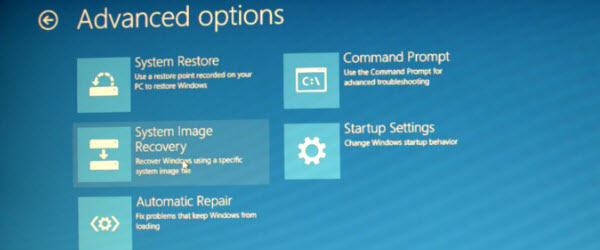
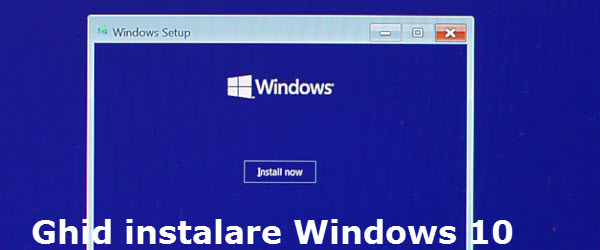







Μιλήστε το μυαλό σας